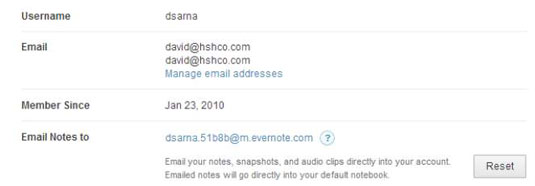Можете да креирате белешку у Еверноте-у од скенираних докумената на неколико начина. Метода коју користите не зависи нужно од тога који рачунар имате. Морате имати скенер да би ови кораци радили, наравно.
Ако имате скенер, али немате софтвер (то се повремено дешава), можете пронаћи и преузети неколико програма за коришћење. Обавезно прочитајте информације о њима за компатибилност са вашим рачунаром пре него што преузмете.
Скенирање у Еверноте на Мац-у
Имаге Цаптуре је технологија уграђена у сваку верзију Мац ОС Кс-а која преноси слике са вашег дигиталног фотоапарата или скенера на ваш Мац за коришћење у иПхото или Аутоматор-у. Можда сте већ упознати са овом функцијом.
Ако је тако, живот је добар, јер Имаге Цаптуре аутоматски ради са било којим скенером који сте подесили да ради са својим Мац рачунаром. Имаге Цаптуре је подразумевани програм, тако да не морате ништа да преузимате да бисте почели да скенирате белешку.
Да бисте скенирали белешку помоћу Имаге Цаптуре, следите ове кораке:
Покрените снимање слике.
Ова бесплатна апликација долази са Мац ОС Кс-ом и налази се на /Апплицатионс/Имаге Цаптуре.
Ако је ваш скенер подржан и укључен, видећете прозор сличан оном приказаном на овој слици.
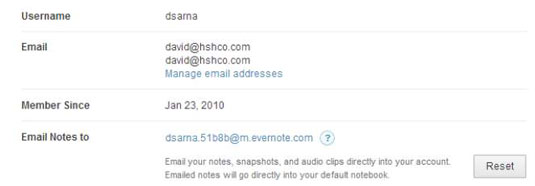
Изаберите област коју желите да скенирате превлачењем правоугаоника око прегледа скенирања.
Подесите квалитет скенирања на црно-бело или фотографију у боји, у зависности од тога шта скенирате.
Дајте свом скенираном наслову.
Изаберите ПНГ или ЈПЕГ као формат скенирања.
Ако бисте радије скенирали у ПДФ, имајте на уму да Еверноте-ово препознавање слика не препознаје слике уграђене у ПДФ-ове, али чини ПДФ-ове претраживим за све претплатнике.
Изаберите Еверноте као аутоматски задатак.
Овај корак је кључни корак у овом процесу.
Кликните на Скенирај.
Идите на свој Еверноте налог и погледајте своју најновију белешку.
Све опције које одаберете први пут (скенер, тип слике и аутоматски задатак) остају као подразумеване поставке.
Скенери компатибилни са Еверноте-ом
Ако желите да купите нови скенер и планирате да често користите Еверноте, размислите о куповини скенера који је компатибилан са Еверноте-ом. Следећа листа укључује неке које бисте можда желели да истражите:
-
СцанСнап Еверноте Едитион : СцанСнап Еверноте Едитион, произведен од стране Еверноте-а и Фујитсу-а, аутоматски ротира, уклања искошене, детектује боју и више страница, скенира напред и позади и чува странице у Еверноте-у. Све што скенирате је организовано и аутоматски архивирано у одговарајућу бележницу (документи, признанице, слике или визит карте) за лаку претрагу и синхронизацију.
-
имагеФормула П-150 : Овај скенер може истовремено да скенира до 15 страница. Након само неколико секунди рада у менију за оптимизацију, можете да поставите Еверноте као подразумевану локацију за скенирање. Од тада, све иде у Еверноте, а да ви не радите ништа више од додавања странице и притиска на Скенирај.
-
Докие : Овај ултра-преносиви, потпуно аутоматски скенер скенира директно у Еверноте. Само убаците папир и Докие шаље ваше скениране слике директно у Еверноте да бисте их делили, синхронизовали и приступали им у покрету.
-
ХоверЦам : Овај скенер комбинује скенер и камеру и омогућава вам да скенирате слике високе резолуције за мање од једне секунде. Користећи софтвер ХоверЦам Флек, можете послати скениране снимке на свој Еверноте налог једним кликом.
Скенирање руком писаних белешки
Скенери обично чувају слике као ПДФ или ЈПЕГ датотеке. Многи скенери су такође у пакету са софтвером који може да обави и оптичко препознавање скенирања за вас. Ниједан од овог софтвера не обрађује руком писани текст, али Еверноте може помоћи. Ако скенирате странице са одштампаним или руком писаним белешкама, Еверноте-ови сервери за препознавање слика могу да их прочитају и учине претраживим.
Препознавање слика на Еверноте серверима може потрајати (мање ако сте Премиум претплатник); не очекујте да ћете открити да се скениране белешке могу претраживати одмах након што извршите синхронизацију. На крају, ипак, скениране белешке се читају и могу се претраживати преко Еверноте система за индексирање.
Тренутно, Евернотеов систем индексирања обрађује слике, ПДФ-ове и документе са дигиталним мастилом. За премиум и пословне кориснике, сваки приложени документ, презентација или табела направљена помоћу Мицрософт Оффице-а и иВорк-а такође се приказује у резултатима претраге.